Configuración IQ eSign ePDF
El uso de la solución IQ eSign ePDF precisa de una configuración previa. En esta pantalla se deben indicar los datos necesarios que se detallan a continuación.
Vista
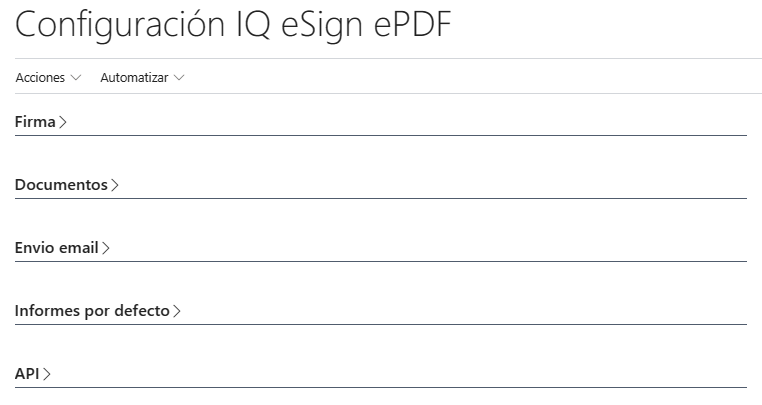
Secciones
Firma
En esta sección se deben rellenar los campos Id. certificado y Contraseña certificado utilizados para realizar la firma del archivo pdf generado a partir de los informes del sistema. Para indicar el Id. certificado se debe seleccionar del módulo de certificados (Certificados).
Información
La contraseña del certificado se almacena en Isolated Storage para ser accesible únicamente desde esta solución.

Documentos
En esta sección se deben rellenar los siguientes campos relacionados con la creación de los documentos pdf:
Firmar documento: Indica si se realiza la firma del documento. (Guardar en base de datos, Guardar en base de datos y enviar por email).Mostrar mensaje al registrar: Indica si se muestran mensajes al registrar los documentos de venta.No generar PDF en registro por lotes: Indica si se genera el documento PDF al registrar las facturas por lotes.

En esta sección se deben rellenar los siguientes campos para el envío de email con los documentos pdf adjuntos.
Enviar email: Indica si se debe enviar el email al generar el documento ePDF.Asunto email: Indica el asunto email.Cód. cuerpo plantilla email: Utiliza la funcionalidad estándar de plantillas email para crear la plantilla personalizada. Debe utilizar el informe 7213677.Descripción cuerpo plantilla email: Indica la descripción de la plantilla de envío de email.

Atención
Desde la versión de Business Central 17.4, se debe configurar el correo electrónico siguiente el proceso estándar de Configuración email donde permite configurar distintas cuentas de correo electrónico: SMTP, Microsoft 365, etc...
Después de la configuración, se deben asignar los distintos escenarios a la cuenta de correo electrónico. Existe un escenario eSign ePDF que será necesario configurar en una cuenta para el envío de correo electrónico desde la solución.
Informes por defecto
Los informes por defecto permiten generar archivos pdf creados directamente a partir de ciertas entidades del sistema: oferta de venta, factura de venta, abono de venta, factura de servicio y abono de servicio.
Se deben configurar los informes a utilizar para cada una de las entidades.
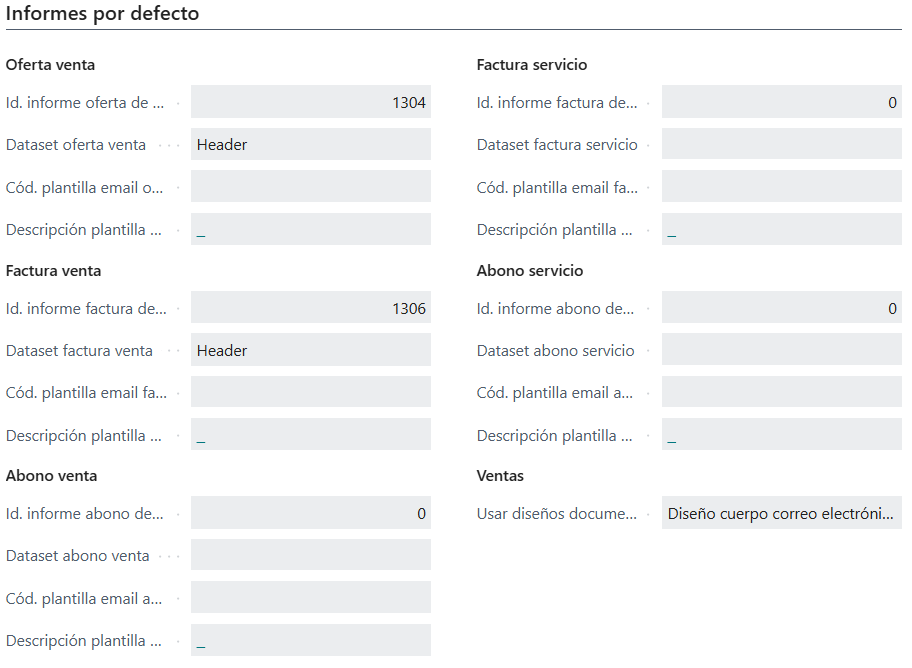
Atención
Cuando se selecciona un informe aparece el formulario correspondiente a los filtros que se pueden aplicar. No es necesario añadir ningún filtro pero sí es necesario aceptar el formulario. Esta acción guarda el campo dataset que es necesario para la ejecución de la funcionalidad.
Aclaración
Se pueden configurar plantillas para envío de email por cada informe. En caso de no configurarlas, se utilizará la configurada en la sección General.
En el caso de los documentos relacionados con clientes (Ventas), se pueden especificar otros diseños según la opción seleccionada en el campo Usar diseños documento cliente.
Se deja en blanco: Se utilizarán los diseños por defecto.Diseño añexo correo electrónico: se utiliza, para cada cliente, el diseño seleccionado en la tablaDiseños de documentoen el campoDiseño de anexo de correo electrónico.Diseño cuerpo correo electrónico: se utiliza, para cada cliente, el diseño seleccionado en la tablaDiseños de documentoen el campoDiseño del cuerpo del correo electrónico.
Para especificar estos diseños se debe navegar hasta la página del cliente, seleccionar el menú Cliente, Diseños de documento y rellenar la tabla con los diseños deseados para cada tipo de documento.
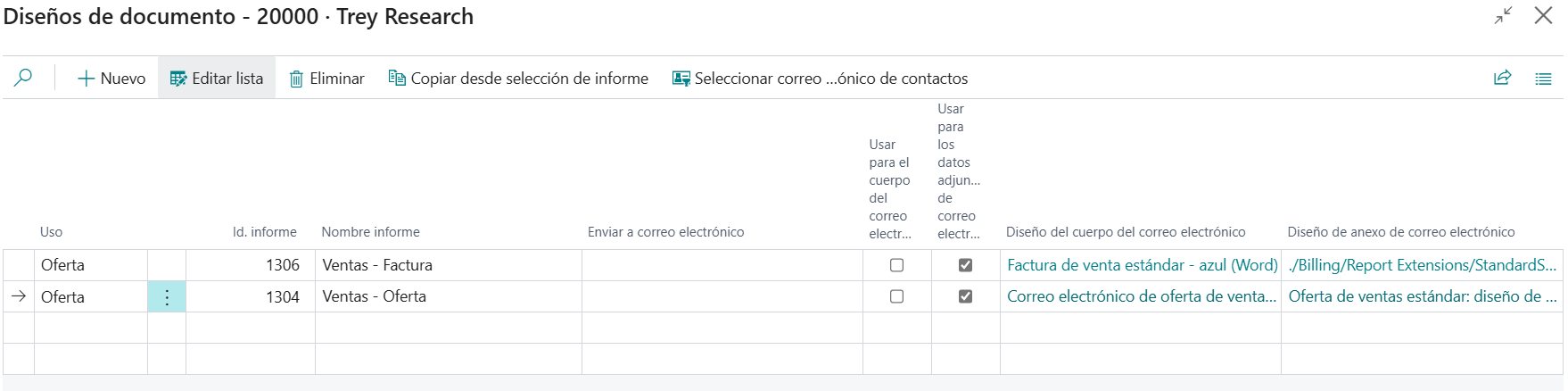
API
En esta sección se muestra información de la API de eSign ePDF:
Url API: Url base de la API.Token: Token generado para el uso de la API. Duración: 1 día.Caduca: Fecha caducidad del Token.
Información
Esta sección se gestiona de forma automática.

Idiomas
Este documento está disponible en los siguientes idiomas: